The Outlook kļūdas kods 0x80040900 var rasties, ja Outlook nevar izveidot savienojumu ar e-pasta serveri vai ja ir radusies kļūda ar jūsu e-pasta konta iestatījumiem vai konfigurāciju. Pilns kļūdas ziņojums skan:
Uzdevums “Uzdevuma nosaukums” — Saņemšanas ziņotā kļūda (0x80040900): ievadītais servera nosaukums tīklā nav atrodams (var būt īslaicīgi nestrādāts) – pārbaudiet, vai esat tiešsaistē un vai servera nosaukums ir pareizs.
oculus usb ierīce nav atpazīta

Kā novērst Outlook kļūdas kodu 0x80040900?
Outlook kļūdas kods 0x80040900 var rasties, ja interneta savienojums ir nestabils. Pārbaudiet interneta ātrumu, restartējiet maršrutētāju un programmu Outlook un skatiet. Ja tas nepalīdz, izpildiet šos ieteikumus:
- Izmantojiet Outlook iesūtnes rīku
- Mainiet Outlook konta iestatījumus
- Noņemiet un atkārtoti pievienojiet savu kontu
- Atveriet programmu Outlook drošajā režīmā
- Īslaicīgi atspējojiet pretvīrusu un VPN programmatūru
- Labojiet Outlook
Tagad aplūkosim tos sīkāk.
1] Izmantojiet Outlook iesūtnes rīku
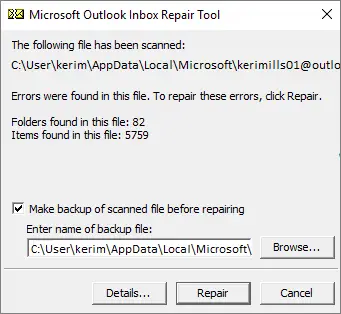
Tā kā kļūdas kods 0x80040900 ir sūtīšanas/saņemšanas kļūda, tā var rasties bojātu Outlook datu failu dēļ. Ja tas tā ir, palaidiet Iesūtnes labošanas rīks. Šis Outlook rīks var skenēt visus datu failus un pārbaudīt, vai tie darbojas pareizi. Lūk, kā to varat izmantot:
- Pārejiet uz mapi atbilstoši savai Outlook versijai.
- 2021/19: C:\Program Files (x86)\Microsoft Office\root\Office19
- 2016: C:\Program Files (x86)\Microsoft Office\root\Office16
- 2013: C:\Program Files (x86)\Microsoft Office\Office15
- 2010: C:\Program Files (x86)\Microsoft Office\Office14
- 2007: C:\Program Files (x86)\Microsoft Office\Office12
- Palaidiet EXE failu, atlasiet Pārlūkot .pst failam, kuru vēlaties skenēt, un noklikšķiniet uz Sākt .
- Ja skenēšanā parādās kļūdas, noklikšķiniet uz Remonts lai tās salabotu.
2] Mainiet Outlook konta iestatījumus
Nepareizi konfigurēti Outlook konta iestatījumi var izraisīt arī kļūdas kodu 0x80040900. Mainiet šos iestatījumus un pārbaudiet, vai kļūda tiek novērsta. Lūk, kā to izdarīt:
- Atvērt Outlook un dodieties uz Fails > Konta iestatījumi .
- Noklikšķiniet uz E-pasts cilni un veiciet dubultklikšķi uz sava e-pasta konta, lai mainītu/skatītu tā iestatījumus.
- Pārbaudiet, vai esat iestatījis pareizo Ienākošo un Izejošo serveru nosaukumi attiecīgajās kastēs.
- Tagad noklikšķiniet Vairāk iestatījumu un atzīmējiet atzīmi attiecīgajā lodziņā Izejošais serveris cilne.
- Dodieties uz Papildu cilni un pārbaudiet, vai esat norādījis pareizos portus un SSL iestatījumus.
- Klikšķiniet uz labi kad tas ir izdarīts, restartējiet programmu Outlook un pārbaudiet, vai kļūda ir novērsta.
3] Noņemiet un atkārtoti pievienojiet savu kontu
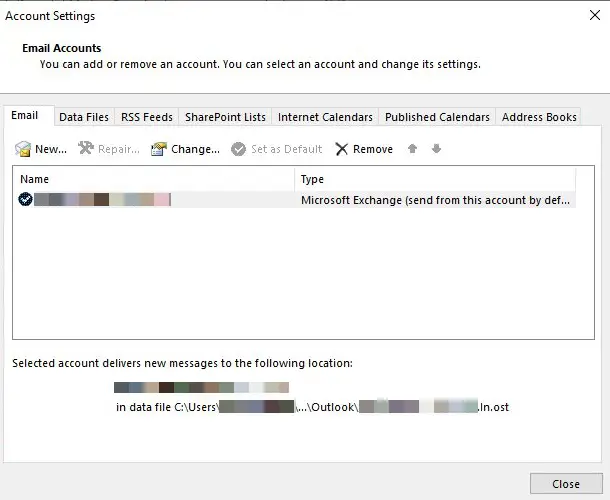
E-pasta noņemšana un atkārtota pievienošana no programmas Outlook var palīdzēt novērst pagaidu kļūdas un problēmas. Lai to izdarītu, veiciet tālāk norādītās darbības.
- Atvērt Outlook un noklikšķiniet uz Fails .
- Klikšķiniet uz Konta iestatījumi , atlasiet kontu, kuru vēlaties noņemt, un noklikšķiniet uz Noņemt .
- Tagad pievienojiet šo kontu un pārbaudiet, vai problēma joprojām pastāv.
4] Atveriet programmu Outlook drošajā režīmā
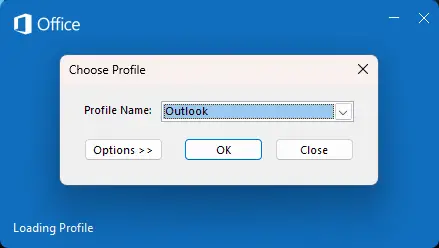
Noklusējuma iestatījumi un instalētie draiveri Windows ierīcēs bieži izraisa Outlook nepareizu darbību. Palaižot programmu Outlook drošajā režīmā, lietojumprogramma tiks startēta, izmantojot ierobežotus failus un draiverus. Lūk, kā to izdarīt:
- nospiediet un turiet CTRL , pēc tam veiciet dubultklikšķi uz Outlook.exe lietotnes ikona.
- Uzvedne tagad jautās: ' Vai vēlaties palaist programmu Outlook drošajā režīmā? ”; klikšķis Jā .
- Izvēlieties savu Outlook profila nosaukums nākamajā ekrānā un noklikšķiniet uz labi .
- Outlook tagad tiks atvērts drošajā režīmā.
- Ja programma Outlook drošajā režīmā darbojas labi, kļūdu var izraisīt kāda no pievienojumprogrammām. Tādā gadījumā, atspējot Outlook pievienojumprogrammas un pārbaudiet, vai kļūda ir novērsta.
5] Īslaicīgi atspējot pretvīrusu un VPN programmatūru
Trešās puses pretvīrusu vai VPN programmatūra, kas instalēta jūsu Windows ierīcē, programmā Outlook var izraisīt arī kļūdas kodu 0x80040900. Uz laiku atspējojiet programmatūru un pārbaudiet, vai kļūda tiek novērsta.
6] Labojiet Outlook
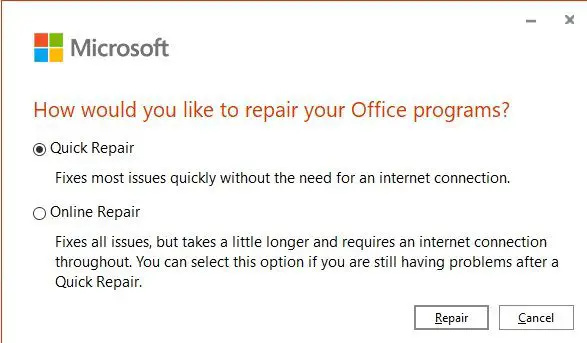
Ja neviens no iepriekš minētajiem ieteikumiem nevar palīdzēt, salabot programmu Outlook . Lūk, kā to izdarīt:
- Nospiediet Windows taustiņš + I atvērt Iestatījumi un dodieties uz Lietotnes > Programmas un līdzekļi .
- Noklikšķiniet šeit uz biroja produkta, kuru vēlaties labot, un atlasiet Modificēt .
- Klikšķis Tiešsaistes remonts un izpildiet ekrānā redzamos norādījumus.
Lasīt: Microsoft Outlook avarē ar kļūdas kodu 0xc0000005
Es ceru, ka tas palīdz.
Kas izraisa Outlook Send Receive kļūdu?
Outlook sūtīšanas/saņemšanas kļūdas, piemēram 0x80042109 , 0x8004102A , 0x800CCC13 , 0x8004060c utt., parasti rodas slikta vai nestabila interneta savienojuma dēļ. Tomēr tas var notikt nepareizu e-pasta konta iestatījumu, bojātu Outlook profilu un e-pasta lieluma ierobežojumu dēļ.
jums ir detektora draiveris
Kā novērst Outlook saņemšanas kļūdu?
Lai labotu Outlook saņemšanas kļūdu, izmantojiet Outlook iesūtnes rīku un mainiet Outlook konta iestatījumus. Varat arī mēģināt noņemt un atkārtoti pievienot savu Outlook kontu un palaist programmu Outlook drošajā režīmā, lai novērstu kļūdu.




![Epic Games palaidējs netiks atvērts [Labot]](https://prankmike.com/img/epic/0A/epic-games-launcher-won-t-open-fix-1.png)










